Beğendiğiniz, paylaşmak ya da saklamak istediğiniz sayfalar için ekran görüntüsü; ekranınızda yaptıklarınızı kaydetmek için ise ekran kaydı almak oldukça pratik yöntemlerdir. Bu yazımızda BOOX ile ekran görüntüsü ve kaydı almaktan bahsedeceğiz.
Ekran Görüntüsü
BOOX ile ekran görüntüsü almanın iki kolay yöntemi bulunuyor. Bunlardan biri gezinti topu, diğeri ise hareket kısayolları. Öncelikle gezinti topu ile ekran görüntüleri almaktan bahsedeceğiz. Gezinti topu ile ekran görüntüsü almak için (eğer aktif değilse) gezinti topunu aktif hale getirmeliyiz. Bunun için ekranımızı sağ üst köşeden aşağı doğru kaydıralım. Açılan pencereden “Gezinti Topu” butonuna dokunalım. Böylece ekranı yakalamak istediğimizde önce gezinti topuna, sonra kamera simgesine dokunmamız yeterli olacaktır.
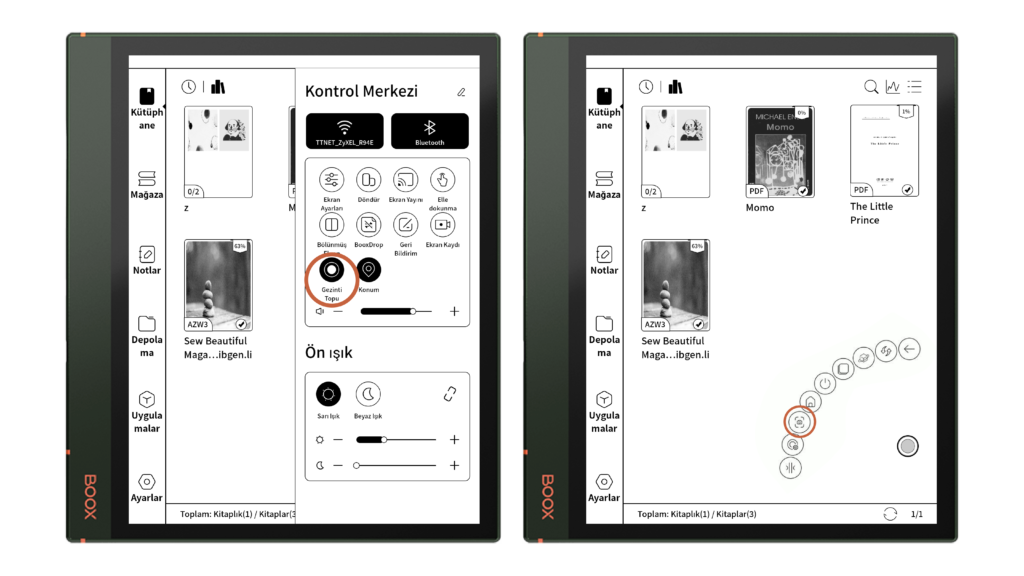
Not: Eğer gezinti topunuzda kamera simgesi bulunmuyorsa gezinti topunuz üzerinde ayarlamalar yapabilirsiniz. Bunun için gezinti topuna ve ardından aşağıda gösterilen gezinti topu ayarları butonuna dokunun. Buradan seçtiğiniz herhangi bir butona “Ekran Görüntüsü” özelliğini ekleyin. Gezinti topunuzdaki düğmeleri istediğiniz şekilde özelleştirebilirsiniz. Dilerseniz “Görüntüleme Stili” ekranından gezinti topunuzun stilini de kişiselleştirebilirsiniz.
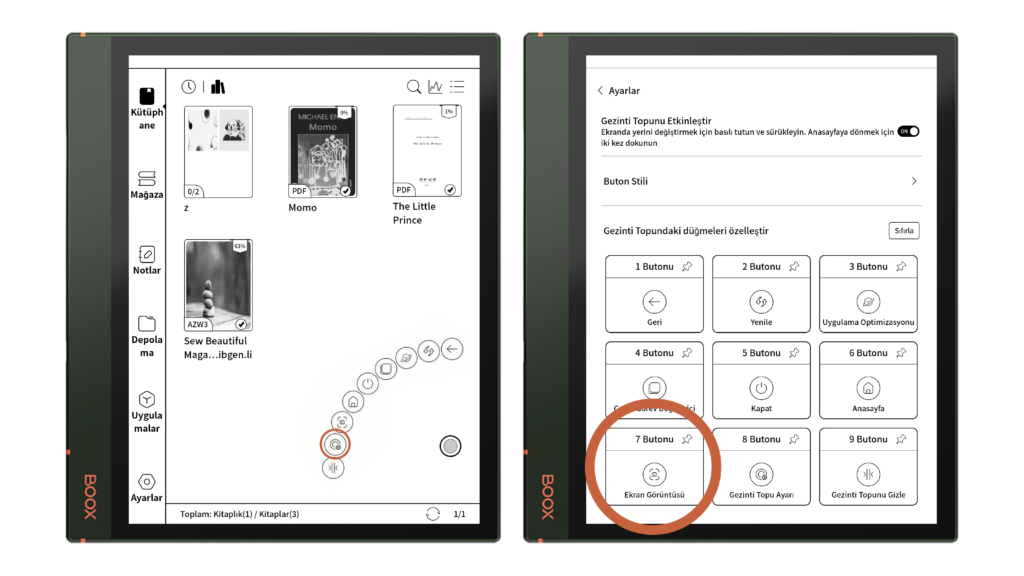
BOOX ile ekran görüntüsü almanın bir diğer yolu ise hareket kısa yollarını kullanmaktır. Bunun için cihazımızın “Ayarlar” sekmesine gelelim. Buradan “Hareket Kısayolu Ayarları”nı seçelim. “Hareket Kısayolları (Alt Kenardan Yukarı Kaydır) seçeneğini aktif edelim. Şimdi, ekranı yakalamak için hangi kaydırma hareketini yapmak istediğimize karar vermeliyiz. Sağ, sol ya da orta alt kısımdan yukarı doğru kaydırarak ekran görüntüsü alabiliriz. Biz bu yazımız için sağ aşağıdan kaydırmayı seçtik. Seçtiğimiz hareketin üzerine bir kez dokunmamız ve “Ekran Görüntüleri” görevini işaretlememiz bunun için yeterli olacaktır. Artık ekranımızı sağ alt köşeden yukarı doğru kaydırarak ekran görüntüsü alabiliriz. Hareket kısayollarını kullanım ihtiyaçlarınıza göre dilediğiniz gibi özelleştirebilirsiniz.
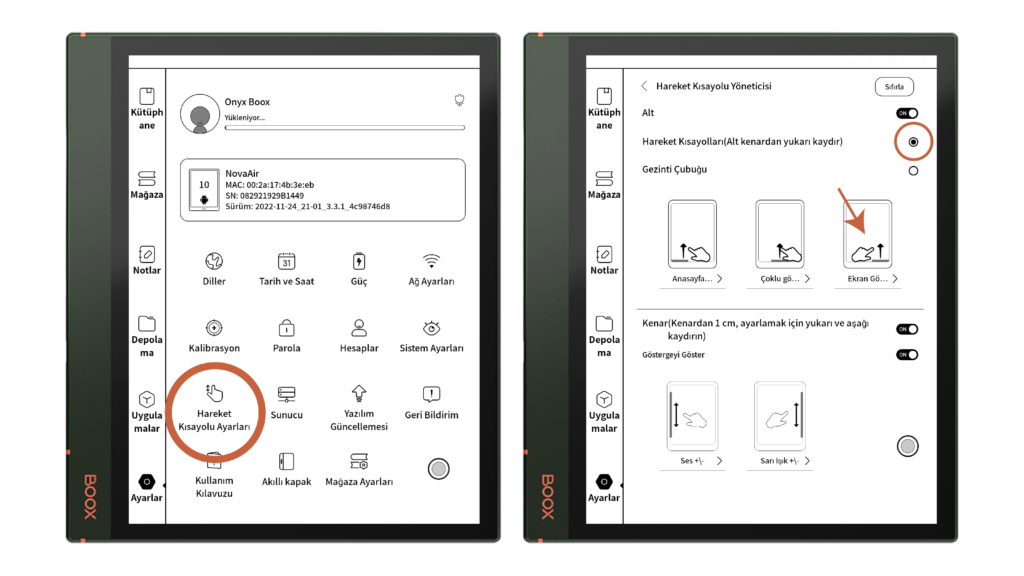
Ekran Kaydı
BOOX cihazınızla ekran kaydı almak için ekranımızı sağ üst köşeden kaydıralım. Açılan pencereden “Ekran Kaydı” butonuna dokunalım. Ekran kaydı butonuna dokunmamızla birlikte ekranımızda “Başlat ve Bitir” butonları belirecektir. Ekran kaydına hazır olduğumuzda kaydı başlatalım ve kaydetmek istediklerimizin sonuna geldiğimizde kaydı sonlandıralım. Kaydettiğimiz ekran kaydı videoları, BOOX cihazımızın “Depolama” sekmesinde, “Videolar” kısmında bulunmaktadır. Buradan ekran kaydınızı izleyebilir ya da paylaşabilirsiniz.
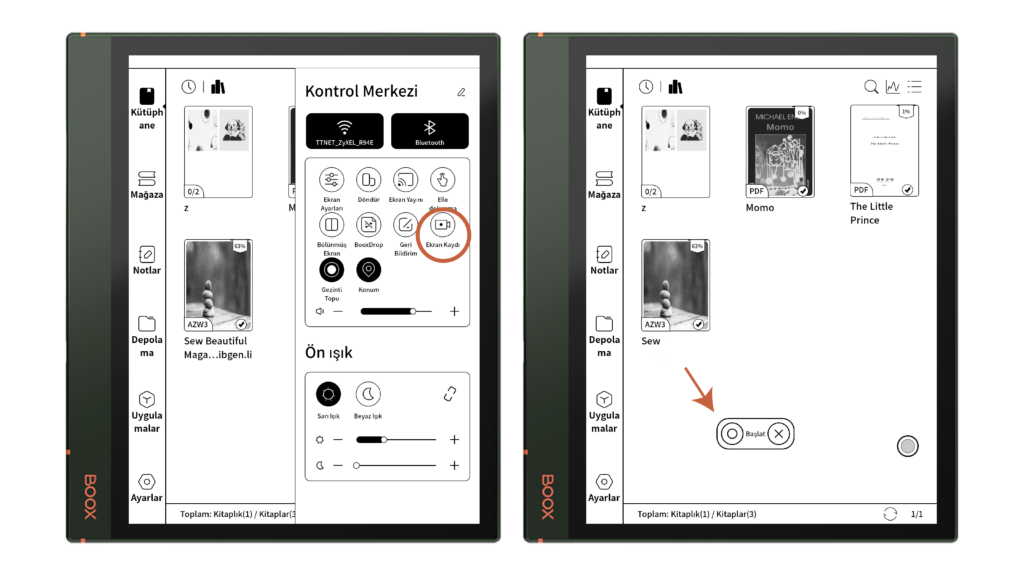
BONUS: Videolu anlatım için bu bağlantıya tıklayabilirsiniz. 🙂
BONUS: BOOX cihazınızın ekranını bilgisayarınıza yansıtmak ister misiniz? “BOOX Ekranını Bilgisayara Yansıtın!” başlıklı yazımız yayında!
BONUS: Nova Air C ile renkli ekrana ne dersiniz? Tıklayın!

